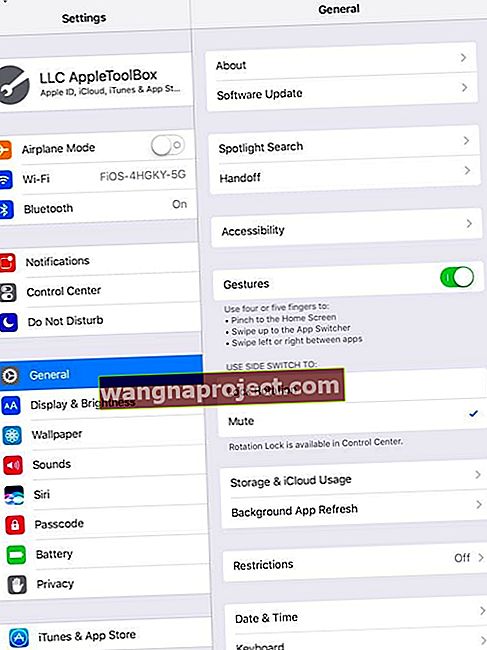Nu puteți schimba rotația ecranului iPad-ului dvs.? Încercați să vizualizați iPad-ul pe orizontală, dar este blocat pe ecranul vertical (sau invers)? V-ați blocat în modul portret sau peisaj pe iPad?
Când opțiunea Blocare orientare este activată, ecranul nu se va roti. Aflați sfaturile noastre de top despre cum să scoateți iPad-ul dintr-un blocaj de orientare în câțiva pași simpli.
Verificați comutatorul lateral al iPad-ului pentru blocarea orientării

- Puteți utiliza comutatorul lateral de pe iPad pentru a bloca rotația ecranului sau pentru a dezactiva unele sunete de pe iPad.
- Atingeți Setări> General
- Localizați Utilizați comutatorul lateral la
- Treceți la Mute
- Rețineți că nu toate iPad-urile au această funcție
- Dacă este selectată opțiunea Dezactivare sunet, comutatorul de pe partea laterală a sistemului de dezactivare a sunetului iPad sună
- Dacă alegeți Blocare rotație , atunci comutatorul blochează ecranul
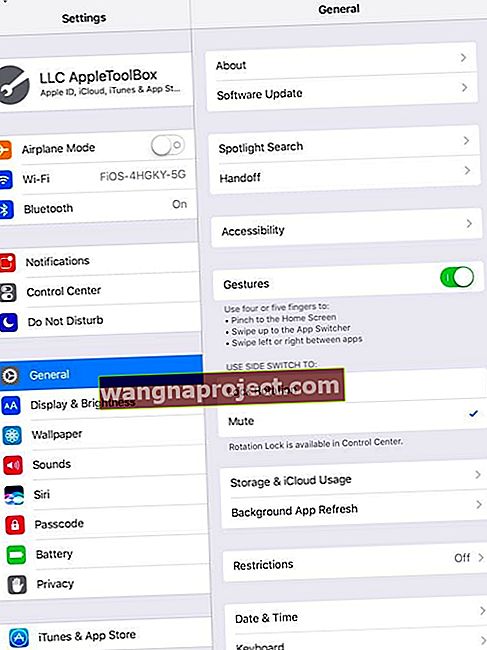
Utilizați centrul de control pentru a modifica rotația iPad-ului
Uitați-vă la Centrul de control al dispozitivului și vedeți dacă blocarea orientării este activată. Dacă este evidențiat, este activat.
Atingeți-l o dată pentru a-l dezactiva și ecranul dvs. ar trebui să schimbe poziția în funcție de modul în care este ținut.
Pentru modelele mai vechi de iPad-uri cu comutator lateral, este posibil să nu vedeți această opțiune în Control Center. Schimbați setarea comutatorului lateral la Mute pentru a obține opțiunea de orientare a ecranului în Centrul de control.

Închideți Deschideți aplicațiile și reporniți
Uneori iPad-ul tău se blochează într-o aplicație și de aceea iPad-ul nu se va roti. Deci, să închidem aplicațiile și apoi să repornim.
Cum să închideți aplicațiile iPad
- Apăsați de două ori pe butonul de pornire sau glisați în sus pe bara de gesturi pentru a deschide comutatorul de aplicații
- Glisați în sus pe o previzualizare a aplicației spre partea de sus a ecranului pentru a o închide

- Repetați până când toate aplicațiile se închid
- După ce închideți toate aplicațiile, reporniți iPad-ul oprind, așteptând 20-30 de secunde și pornind din nou
Cum să reporniți un iPad
- Pe un iPad fără buton de pornire și iPhone X sau o versiune ulterioară: țineți apăsat butonul lateral / sus / de alimentare și butonul de volum până când apare glisorul

- Pe un iPad sau iPhone cu buton Acasă și iPod Touch: țineți apăsat butonul Side / Top / Power până când apare glisorul

- Trageți glisorul pentru a opri dispozitivul și după ce dispozitivul se oprește, apăsați și țineți apăsat butonul lateral / sus / de alimentare până când vedeți sigla Apple
- Cu iOS 11 și versiuni ulterioare, reporniți utilizând Setări> General> Închidere

Forțați o repornire

- Pe un iPad fără buton de pornire și iPhone 8 și versiuni ulterioare: apăsați și eliberați rapid butonul de creștere a volumului. Apăsați și eliberați imediat butonul de reducere a volumului. Apoi, țineți apăsat butonul de pornire până când dispozitivul repornește

- Pe un iPhone 7 sau iPhone 7 Plus: țineți apăsate atât butoanele laterale, cât și butoanele de reducere a volumului timp de cel puțin 10 secunde, până când vedeți sigla Apple
- Pe un iPhone 6s și versiuni anterioare, iPad cu buton Acasă sau iPod touch: țineți apăsate atât butoanele Acasă, cât și butoanele de sus (sau laterale) timp de cel puțin 10 secunde, până când vedeți sigla Apple
Încercați o altă aplicație
Uneori, ecranul nostru este blocat într-o anumită rotație a ecranului din cauza cerințelor unei aplicații - în special a aplicațiilor de joc! Unele aplicații acceptă doar modul portret sau peisaj.
Deci, deschideți o altă aplicație și vedeți dacă ecranul dvs. se rotește acum după cum doriți.